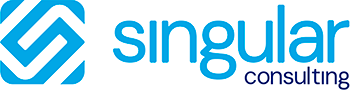¿Alguna vez ha pensado en la cantidad de tiempo que gasta enviando correos electrónicos manualmente? Seguro que más de una vez has tenido que enviar el mismo correo a varias personas o compartir contenido de forma recurrente.
¿Te gustaría automatizar estos procesos y ganar tiempo para otras tareas más relevantes?
Bien, tiene suerte. Microsoft Power Automate tiene la solución. En esta entrada de blog, vamos a explorar cómo usar Microsoft Power Automate para compartir contenidos por correo electrónico, así como los beneficios que esto conlleva.
¿Qué es Microsoft Power Automate?
Antes de empezar, veamos qué es Microsoft Power Automate.
Se trata de una plataforma de la suite de Microsoft 365 que permite crear flujos de trabajo automatizados entre sus aplicaciones y servicios favoritos para sincronizar archivos, obtener notificaciones, recopilar datos y más. En pocas palabras, Power Automate se encarga de las tareas repetitivas para que usted pueda concentrarse en lo que realmente importa.
Cómo compartir contenidos por correo electrónico con Microsoft Power Automate
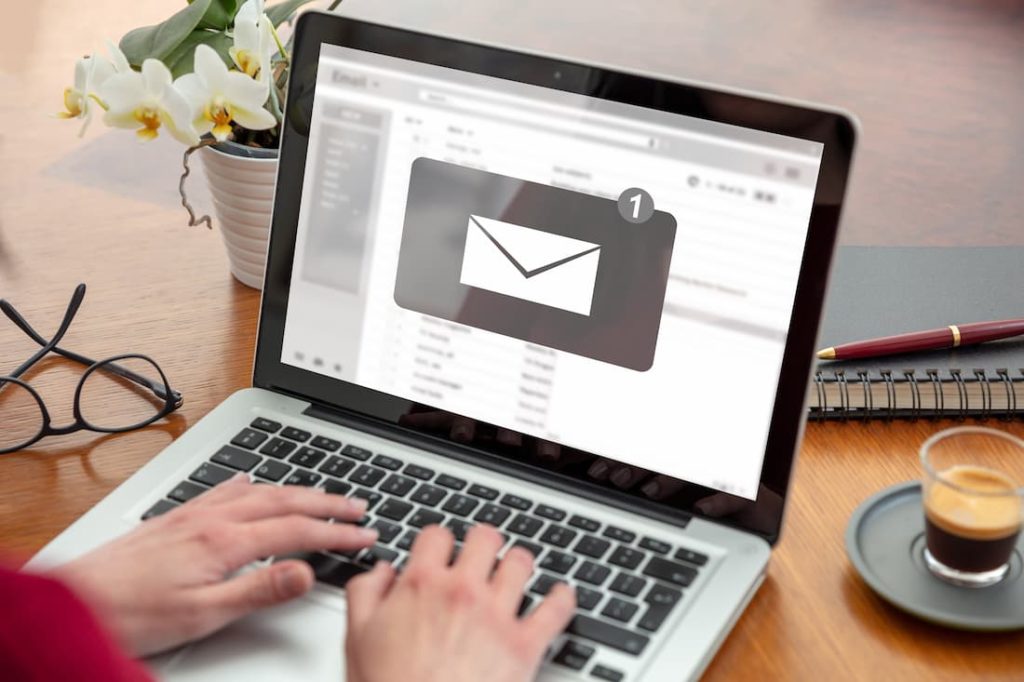
Paso 1: Crear un nuevo flujo de trabajo
Inicie sesión en Power Automate y seleccione «Crear» en el menú izquierdo. Aquí puede elegir entre varios tipos de flujos de trabajo. Para compartir contenidos por correo electrónico, seleccione «Flujo automatizado».
Paso 2: Configurar el disparador del flujo
Para configurar el disparador del flujo de trabajo, debes indicar qué acción debe ocurrir para que se envíe el correo electrónico. Esto podría ser, por ejemplo, la actualización de un archivo en OneDrive o la creación de un nuevo registro en una base de datos.
Paso 3: Configurar la acción de envío de correo electrónico
Una vez configurado el disparador, el siguiente paso es configurar la acción de envío de correo electrónico. Esto implica indicar qué información debe incluirse en el correo electrónico, como el destinatario, el asunto y el contenido del mensaje.
Paso 4: Configurar las acciones adicionales
Dependiendo de tus necesidades, puedes agregar más acciones al flujo de trabajo.
Por ejemplo, puedes configurar el flujo para que envíe un mensaje de seguimiento si no se recibes una respuesta en un plazo determinado, o para que guarde una copia del correo electrónico enviado en una ubicación específica.
Paso 5: Probar y ajustar el flujo de trabajo
Una vez que haya creado el flujo de trabajo, el último paso es probarlo y hacer los ajustes necesarios. Power Automate incluye una opción de «Prueba» que te permite ver cómo funciona el flujo de trabajo.
Beneficios de Usar Power Automate para compartir contenidos por correo electrónico
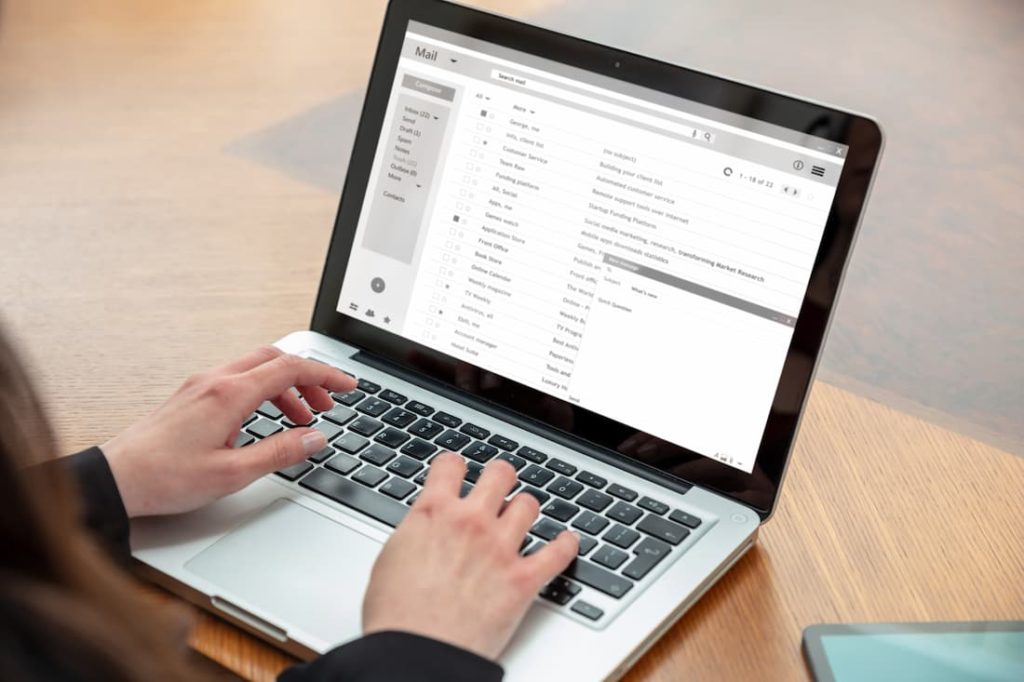
Ahorro de tiempo: Con Power Automate, puedes liberarte de las tareas repetitivas y enfocar su tiempo y energía en tareas más productivas y estratégicas.
Consistencia: Power Automate garantiza que cada correo electrónico se envíe de la misma manera, eliminando la posibilidad de errores humanos.
Flexibilidad: Con una amplia gama de disparadores y acciones disponibles, Power Automate te permite crear flujos de trabajo personalizados que se ajusten a tus necesidades específicas.
Mayor productividad: Al automatizar los procesos de correo electrónico, tú y tu equipo podéis trabajar de manera más eficiente y productiva.
Seguimiento y análisis: Power Automate ofrece una visibilidad completa de sus flujos de trabajo, permitiéndole monitorear y analizar tu rendimiento con facilidad.
Compartir contenidos por correo electrónico puede parecer una tarea sencilla, pero cuando se realiza de forma repetitiva, puede consumir una cantidad significativa de tiempo y recursos.
Con Microsoft Power Automate, puedes automatizar estos procesos y aprovechar los beneficios que ofrece la automatización.
Si todavía no lo has hecho, ahora es el momento. En Singular Consulting contamos con la experiencia y la garantía de ser patners preferentes de Microsoft.